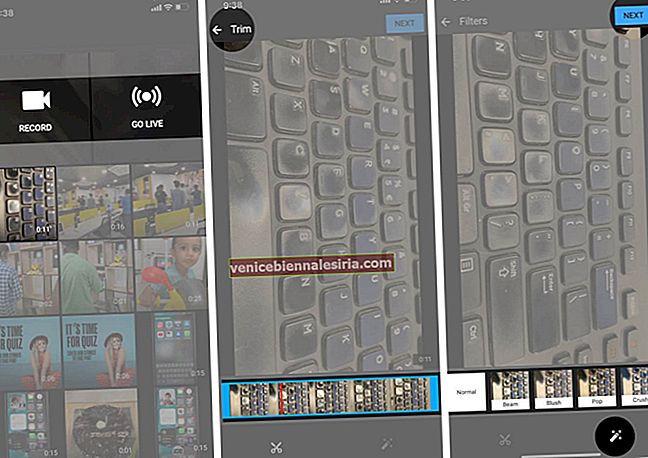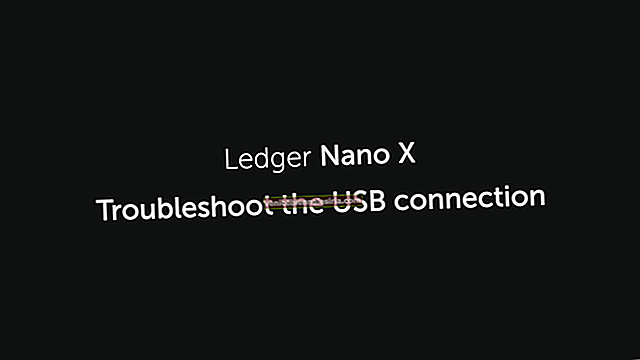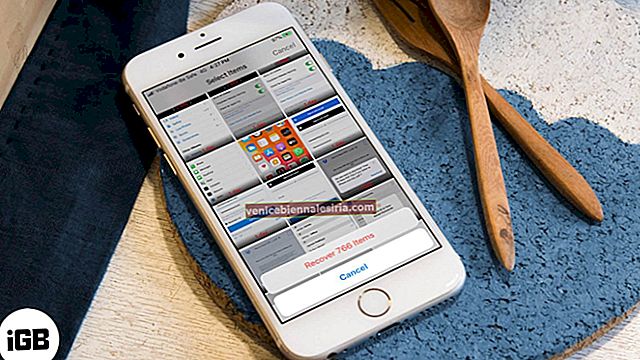Хотя английский является моим основным языком общения, мне нравится общаться на других языках с некоторыми из моих друзей, которые говорят на других языках. Поскольку iOS имеет огромную библиотеку языков, у меня нет проблем с умным общением с этими близкими друзьями.
Чтобы не накопилось слишком много ненужных диалектов и не испортило мой опыт, я обязательно удаляю языки клавиатуры, когда они мне больше не нужны.
Хотя удалить клавиатуру легко, этот процесс немного скрыт. Следовательно, это может быть не очень удобно для всех. Давайте узнаем, как это сделать правильно!
Как удалить язык клавиатуры на iPhone и iPad
Шаг 1. Запустите приложение « Настройки» на устройстве iOS → Нажмите « Общие».

Шаг 2. Прокрутите вниз и нажмите « Клавиатура» → Теперь вам нужно нажать « Клавиатуры».

Шаг 3. Затем нажмите « Изменить» в правом верхнем углу.
 Шаг 4. Нажмите красную кнопку рядом с языком, который вы больше не хотите использовать.
Шаг 4. Нажмите красную кнопку рядом с языком, который вы больше не хотите использовать.
Шаг 5. Нажмите на Удалить.

Шаг 6. Наконец, нажмите Готово в правом верхнем углу для подтверждения.

Примечание. Вы также можете переставить клавиатуры. Для этого просто коснитесь и удерживайте крошечные три линии рядом с нужной клавиатурой и перетащите их в нужное место.

Вот и все!
С этого момента этот язык клавиатуры не будет отображаться на программной клавиатуре вашего устройства.
Вам нужно знать одну вещь: вы не можете удалить основной язык своего устройства (тот, который вы выбрали при настройке устройства iOS).
Если вы когда-нибудь захотите снова добавить этот язык клавиатуры или другой язык, просто откройте Настройки → Общие → Клавиатура → Клавиатуры → Добавить новую клавиатуру → Выберите язык и настройте его.
Видео: Как удалить клавиатуру на iPhone и iPad
Подведение итогов
Итак, вот как вы избавляетесь от языка, которым больше не хотите пользоваться! Есть отзывы? Оставьте это в комментариях ниже.
Возможно, вы захотите также ознакомиться с этими сообщениями:
- Как использовать клавиатуру для одной руки в iOS
- Как включить текст для Siri на iPhone
- Лучшие приложения для клавиатуры для iPhone и iPad
- Как создавать и использовать текстовые ярлыки на iPhone и iPad